Outre les premières bêtas des systèmes d’exploitation eux-mêmes, les développeurs peuvent télécharger une toute nouvelle version de Xcode, l’outil de développement fourni par Apple. Xcode 9 est disponible dans une première bêta et elle peut être installée sur macOS High Sierra ou sur macOS Sierra. Comme toutes les bêtas, Apple conseille de conserver la version stable en parallèle jusqu’à sa finalisation, prévue pour septembre ou octobre.
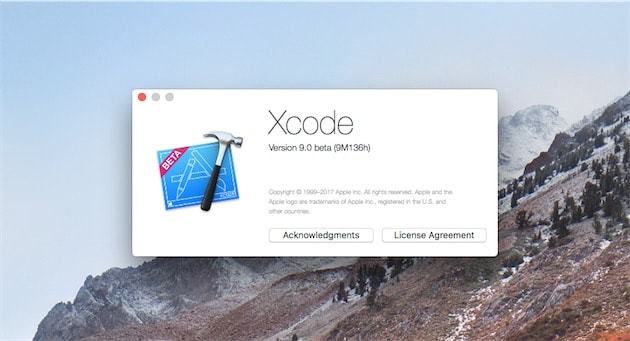
Ce sera la version de base pour exploiter les nouveautés de l’automne, que ce soit sur Mac ou sur les appareils iOS, watchOS et tvOS. Cette mise à jour de Xcode apporte aussi plusieurs changements, parfois majeurs et qui devraient améliorer la stabilité, les performances et le confort des développeurs.
Nouvel éditeur de code
L’éditeur de code, pièce maîtresse de Xcode naturellement, a été totalement revu dans cette neuvième version. Pour commencer, même si cela ne se voit pas, il a été réécrit en Swift et apparemment, il s’inspire assez largement de celui de Swift Playgrounds sur iOS. À noter qu’il y a plusieurs fonctions manquantes dans la première bêta, comme la possibilité de « plier » les blocs de code ou encore l’impression.
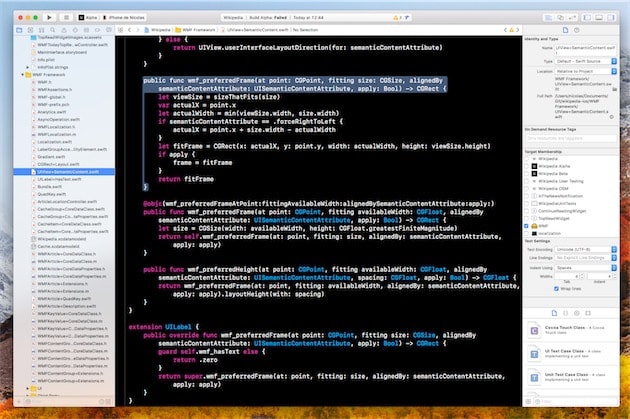
Ce changement apporte quelques nouveautés qui seront sans aucun doute bienvenues. Par exemple, on peut (enfin) changer la taille du texte temporairement en utilisant les raccourcis par défaut (⌘- et ⌘+). Xcode 9 améliore aussi la lecture du code : en passant le curseur tout en maintenant la touche ⌘ sur le clavier, les limites des fonctions, boucles et autres éléments sont mises en avant visuellement.
Le Markdown étant désormais pris en charge par Apple, notamment pour les fichiers readme, la coloration syntaxique est aussi proposée, avec même un aperçu du résultat. Xcode 9 ne remplacera pas un éditeur de texte dédié et c’est de toute manière un logiciel bien lourd pour écrire du Markdown, mais…
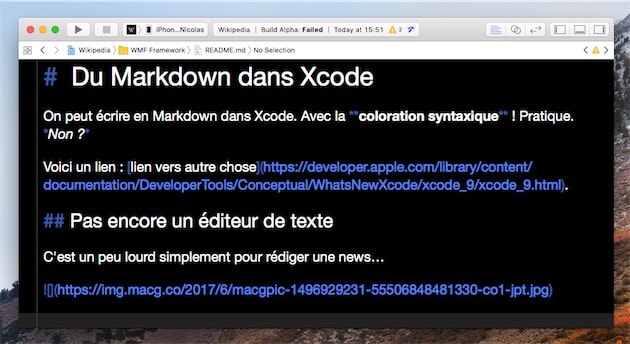
Xcode 9 permet aussi de « réusiner le code » (refactoring) en Swift, Objective-C, C et C++. Si vous changez le nom d’une classe, la référence sera automatiquement modifiée dans tout le projet. Cela permettra aussi de simplifier les transitions d’Objective-C à Swift. Par ailleurs, la recherche a été revue et elle est beaucoup plus rapide avec cette version.
Il y a de nombreuses autres nouveautés chargées d’accélérer le développement ou d’améliorer le confort des développeurs. Par exemple, Xcode 9 complète automatiquement les switch, une structure qui permet de prendre en compte plusieurs cas de figure différents.
Debug : avec plusieurs simulateurs et sans les fils
Une part importante du travail des développeurs est de tester une app sur l’appareil ciblé. Pour cela, Xcode propose deux méthodes : un simulateur affiché sur le Mac, ou directement sur un terminal. Avec la version 9.0, vous pouvez lancer plusieurs simulateurs pour mener plusieurs tests en parallèle sur la même base, ou tester une même app sur plusieurs appareils différents.
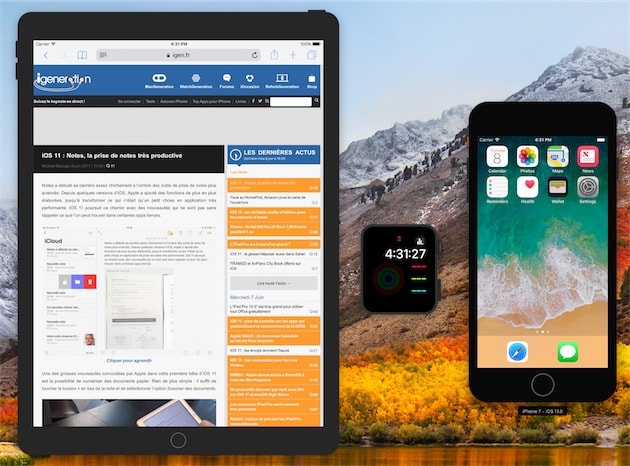
La présentation change aussi, avec une représentation physique de chaque appareil simulé. Ce n’est pas que du skeuomorphisme gratuit, vous pouvez interagir avec ces appareils en utilisant les boutons. Par exemple, les deux boutons latéraux de l’Apple Watch permettent de contrôler watchOS comme sur une vraie montre. Ajoutons que ces fausses fenêtres peuvent être redimensionnées librement à la souris, comme les vraies fenêtres.
Parmi les autres nouveautés liées aux simulateurs, la possibilité de filmer l’écran (comme sur les terminaux iOS 11 d’ailleurs) ou encore une extension de partage qui permet d’envoyer un contenu depuis macOS à un simulateur. Ou à tous les simulateurs ouverts, si vous le souhaitez. Cela fonctionne depuis Safari, depuis Plans
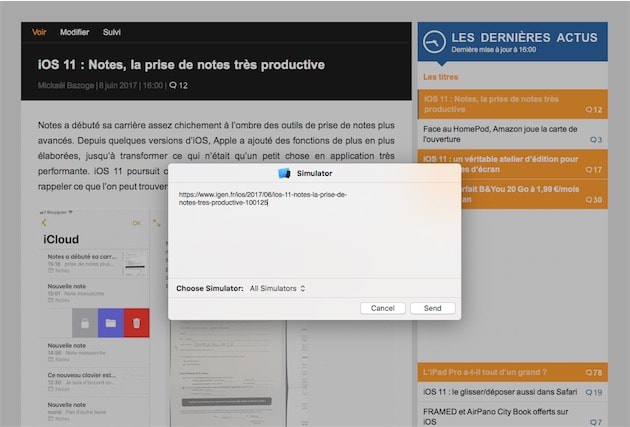
Si vous avez besoin d’un vrai appareil iOS ou tvOS pour tester votre app, il y a du mieux avec Xcode 9. Jusque-là, le terminal mobile devait être relié physiquement au Mac pour exécuter l’app et obtenir des informations en retour. Désormais, vous pourrez le faire sans fil, à condition naturellement que l’appareil soit sur le même réseau local que le Mac.
Pour commencer, il faudra activer cette option en branchant le terminal au Mac et en passant par le gestionnaire d’appareils dans le menu Window. Cochez la case « Connect via network » et à partir de là, vous le verrez dans cette fenêtre, mais aussi comme cible pour compiler un projet même si l’appareil n’est plus relié en USB. Cette option est réservée à iOS 11 et tvOS 11.
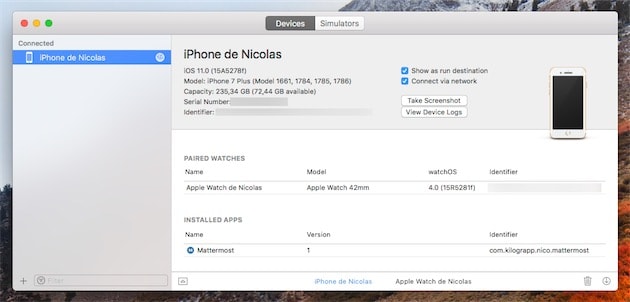
Apple a beaucoup travaillé la fonction de debug, pour s’assurer qu’un programme tourne correctement. Plusieurs tests peuvent être menés en parallèle avec Xcode 9 et de nouvelles options sont proposées aux développeurs, comme la possibilité de faire des captures d’écran automatiquement. Instruments, l’app spécialisée dans cette tâche, a été enrichie, notamment pour prendre en charge Metal et la réalité virtuelle.
Les développeurs peuvent également surveiller l’activité de la puce graphique et contrôler très précisément une animation ou des graphismes. Il y a plusieurs ajouts dans ce domaine, notamment pour les créateurs de jeux qui pourront modifier un shader pendant la phase de test pour voir immédiatement les différences. Ou encore modifier les paramètres d’un pixel spécifiquement.
Xcode 9 produit des apps Swift en Swift
Apple a développé un tout nouveau build system et il est proposé en option dans Xcode 9. Ce composant essentiel fait le lien avec le compilateur qui converti le code en une app, notamment en fonction de paramètres définis par le développeur. Sa particularité par rapport à l’ancien ? Il a été développé en Swift. Ce qui veut dire que l’on peut désormais construire des apps en Swift grâce à un programme en Swift.
Ce nouveau build system a été créé de zéro et il est nettement plus performant que l’ancien, tout en repérant davantage de problèmes. Néanmoins, c’est une première version et cette brique essentielle du processus nécessite de la stabilité. Il reste probablement des bugs et quelques changements seront nécessaires dans un projet : tous les détails sont donnés par Apple dans les notes de version.
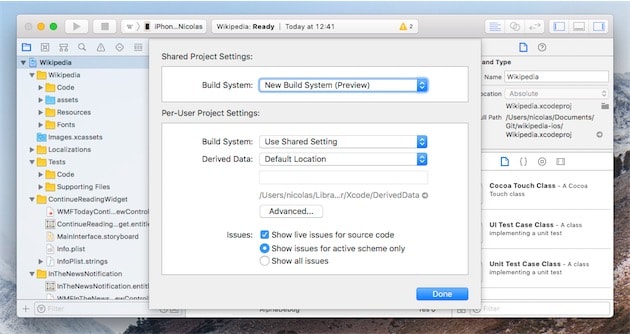
Pour éviter tout problème, Apple l’a désactivé par défaut et c’est au développeur d’essayer s’il le souhaite, projet par projet. Vous pourrez le faire via le menu File > Project Settings et vous pourrez aussi à tout moment revenir en arrière, si le changement casse quelque chose. Apple prévient que ce sera bientôt l’option par défaut, mais ce n’est pas encore le cas pour le moment.
Par ailleurs, Xcode 9 simplifie la transition de Swift 3 à Swift 4. Le compilateur peut gérer les deux versions à l’intérieur d’un même projet et vous pourrez ainsi profiter des nouveautés de Swift 4 tout en utilisant le compilateur Swift 3 sur le reste du code.
Intégration à GitHub et meilleure gestion de Git
Les versions précédentes de Xcode utilisaient Git en local pour gérer les différentes versions de vos projets. Avec cette 9.0, Apple adopte une stratégie différente : son IDE est désormais étroitement intégré à GitHub, le plus gros service d’hébergement de code basé sur Git. Pour utiliser cette fonction, vous devrez naturellement disposer d’un compte, à renseigner dans la rubrique dédiée aux comptes des préférences.
Depuis le menu « Source Control », vous pourrez alors cloner un projet depuis le site. La fenêtre affichera tous les dépôts que vous avez créés, mais aussi tous les projets auxquels vous avez participé et encore ceux que vous avez mis en favoris. En haut, un champ de recherche permet de trouver un dépôt et vous pourrez aussi coller l’URL vers un projet pour le cloner en local.
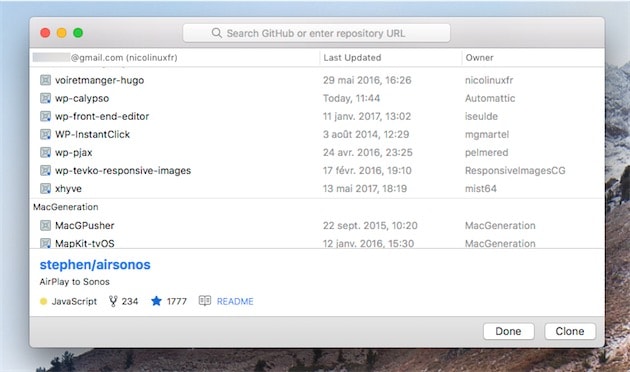
L’intégration va plus loin, puisqu’un bouton a été ajouté directement sur le site de GitHub, pour ouvrir n’importe quel dépôt contenant un projet Xcode dans le logiciel. Pour le moment, cela ne fonctionne qu’avec Safari et on ne sait pas si les autres navigateurs pourront en proposer autant. Quoi qu’il en soit, vous verrez une troisième option « Open in Xcode » en cliquant sur le bouton vert « Clone or download ».
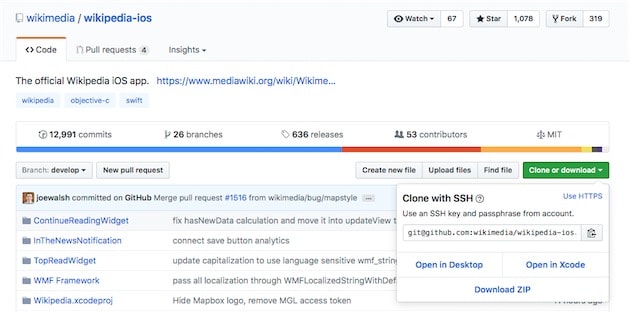
Que vous passiez par Xcode ou par le site de GitHub, le projet sera cloné dans le dossier de votre choix et ouvert directement dans l’IDE. Ce lien ne sert pas qu’à télécharger un projet naturellement, vous pourrez ensuite suivre ses évolutions et soumettre vous-même des modifications sans quitter l’interface conçue par Apple. Autant de fonctions qui existaient en général avec Xcode 8, mais qui ont été revues et améliorées avec la mise à jour.
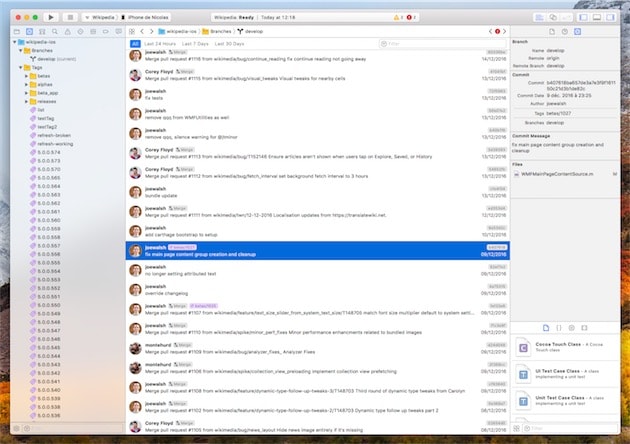
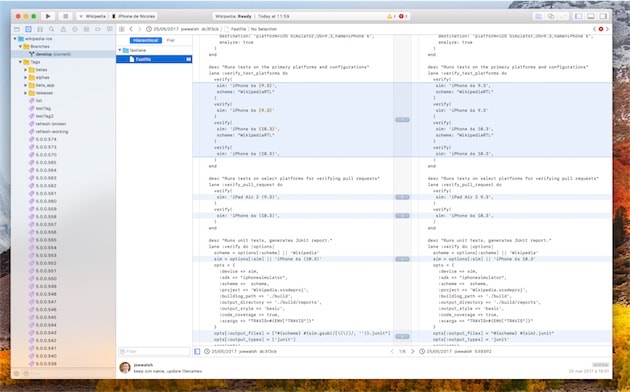
Un mode dédié au suivi du projet a été ajouté à Xcode pour lister l’historique et n’importe quel fichier modifié peut être publié sur le dépôt en retour. En clair, vous pourrez utiliser GitHub presque entièrement sans passer par le site, il ne manque que la gestion des issues (les problèmes et bugs signalés) et des pull requests (suggestions de modification).
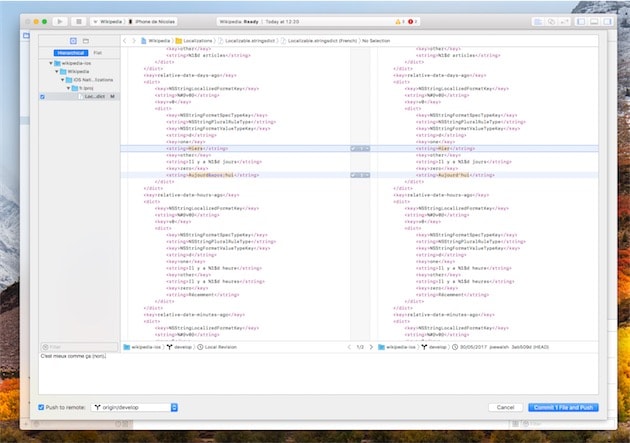
Apple se contente de GitHub dans Xcode 9, alors que c’est loin d’être le seul sur le segment. Si vous utilisez Gitlab, Bitbucket ou un autre, vous n’aurez pas une intégration aussi complète. Néanmoins, le logiciel gère toujours n’importe quel projet Git, à condition de l’avoir préalablement cloné en local. Vous retrouverez l’historique et vous pourrez soumettre des changements sur le serveur, mais vous ne pourrez pas cloner initialement le projet avec la même interface, et encore moins le faire depuis le site.
Xcode Server intégré dans Xcode
En fonction de la taille d’un projet, la compilation du code source est faite en local, sur le Mac du développeur, ou bien à distance, sur un serveur Xcode. Seul un Mac peut servir, mais jusque-là, il fallait un ordinateur équipé de macOS Server, vendu 22 € sur le Mac App Store. Avec Xcode 9, ce n’est plus nécessaire, puisque le module serveur a été directement intégré à l’IDE.
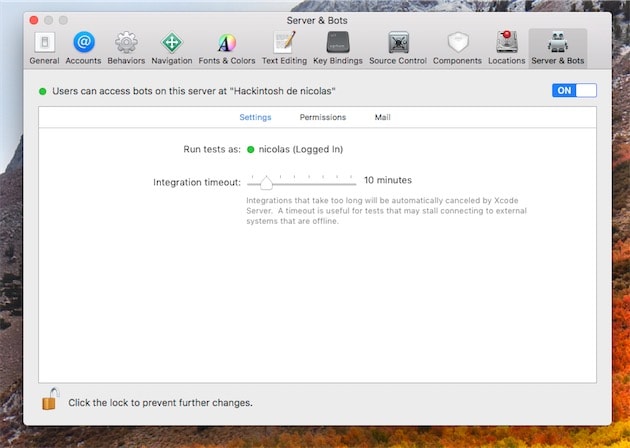
Un serveur Xcode fonctionne avec des robots virtuels qui compilent un projet lors d’un commit (envoi de code sur le serveur chargé du suivi) ou à intervalle fixe. On peut programmer plusieurs robots avec des paramètres différents et enchaîner avec des tests pour s’assurer que tout fonctionne correctement et repérer d’éventuels bugs et crash. La mise à jour ajoute aussi quelques fonctions à ces robots, notamment la possibilité de mener des tests avec différents langages et différents paramètres de région.
Côté sécurité, l’authentification en deux facteurs est désormais une option pour se connecter à un serveur Xcode.
Autres nouveautés
La liste de nouveautés est encore longue et elle touche tous les domaines. La documentation a été revue avec un navigateur unique pour accéder à tous les éléments, y compris les lignes de code. Il y a du nouveau dans Interface Builder, notamment pour créer des interfaces en plein écran pour l’Apple Watch. Des outils ont été ajoutés pour tester la réalité virtuelle, les développeurs peuvent définir des macros pour un projet, le gestionnaire de ressources a été mis à jour notamment pour gérer le HEIF, le nouveau format d’images utilisé par Apple.
Xcode 9 est disponible au téléchargement sur le centre dédié aux développeurs. Comme toutes les bêta du logiciel, il fonctionne avec la version actuelle de macOS et avec macOS High Sierra et surtout, il s’installe en parallèle de la version stable de Xcode.











